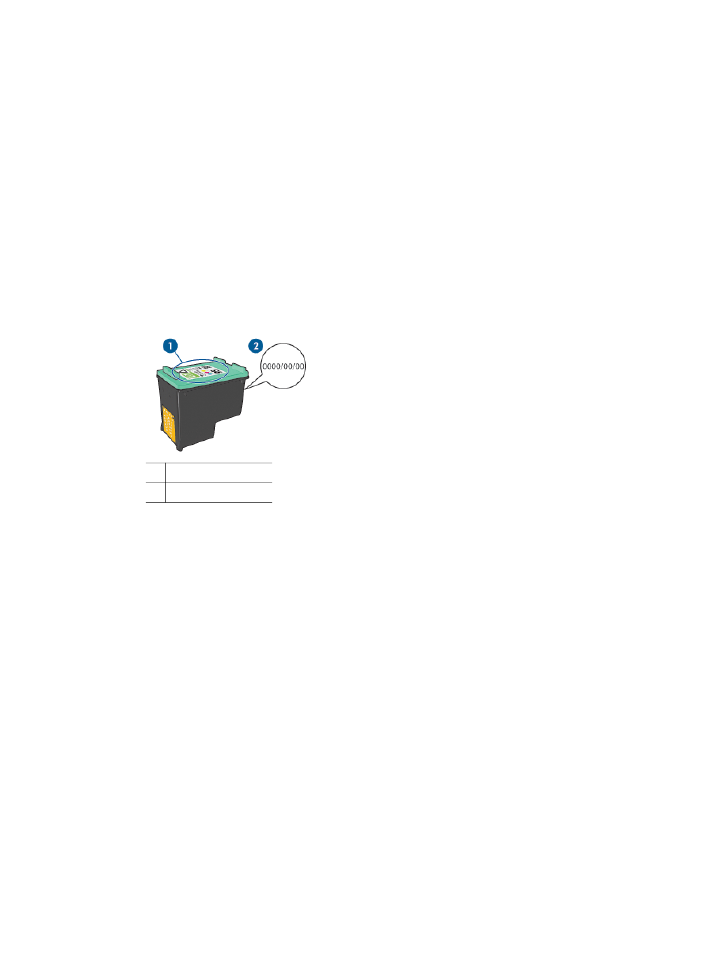
プリントカートリッジが破損しているか、正しく取り付けられていない
●
「インクバックアップモードで印刷」メッセージ
●
「プリントカートリッジが正しくないスロットにある」メッセージ
プリントカートリッジが正しくない
正しいプリントカートリッジが取り付けられている場合のみ印刷できます。
正しいプリントカートリッジを取り付けているかを確認するには
1.
プリンタのカバーを開けます。
2.
プリントカートリッジラベルの製品番号を確認します。
1
製品番号ラベル
2
保証日
3.
このプリンタで使用できるプリントカートリッジの一覧を確認します。
a.
プリンタの
Toolbox
を開きます。
b.
[
推定インク残量
]
タブをクリックします。
c.
[
プリントカートリッジの情報
]
ボタンをクリックし、プリントカート
リッジの製品番号の一覧を確認します。
プリンタに付属の『リファレンスガイド』にも、プリントカートリ
ッジの製品番号が記述されています。
4.
プリントカートリッジの保証日を確認します。
5.
プリントカートリッジの製品番号が間違っている場合、または保証日が
過ぎている場合は、新しいプリントカートリッジを取り付けます。詳細
については、
取り付け方法
を参照してください。
6.
プリンタのカバーを閉じます。
リジュームランプが点滅していなければ、問題は解決しています。
リジュームランプが点滅している場合は、
www.hp.com/support
の
HP
テ
クニカルサポートにお問い合わせください。
プリントカートリッジが破損しているか、正しく取り付けられていない
プリントカートリッジが破損していたり、正しく取り付けられていないとプ
リンタは印刷できません。
HP Photosmart
ソフトウェアヘルプ
79
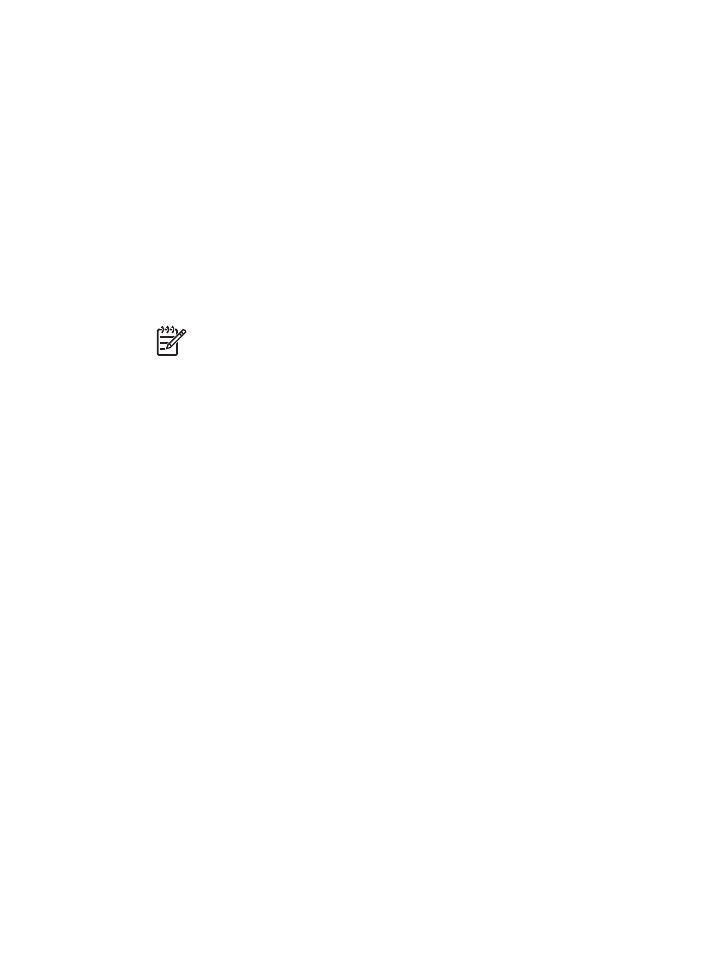
問題を解決するには
1.
プリンタのカバーを開けます。
2.
次のいずれかの手順に従ってください。
–
画面にエラーメッセージが表示されたら、エラーメッセージに示さ
れたプリントカートリッジを取り外します。手順
3
に進みます。
–
エラーメッセージが表示されない場合は、プリントカートリッジを
1
つずつ取り外し、再度取り付けます。
詳細については、
取り付け方法
を参照してください。
まだ問題が解決しない場合は、手順
3
に進んでください。
3.
プリントカートリッジを
手動でクリーニング
します。
4.
プリントカートリッジを再び取り付け、プリンタのカバーを閉じます。
まだ問題が解決しない場合は、プリントカートリッジが破損しているの
で交換が必要です。
注記
交換用のプリントカートリッジが手元になくても、インクバ
ックアップモードでは
1
つのプリントカートリッジだけで印刷でき
ます。詳細については、
インクバックアップモード
を参照してく
ださい。
5.
まだ問題が解決しない場合は、
www.hp.com/support
の
HP
テクニカルサ
ポートにお問い合わせください。